Con Microsoft Teams, puoi tenere video conferenze, chattare con i colleghi o scambiare file. Anche se l'applicazione è estremamente pratica, i problemi tecnici continuano a interrompere il processo. Senza un microfono funzionante, non è possibile comunicare durante una riunione video.
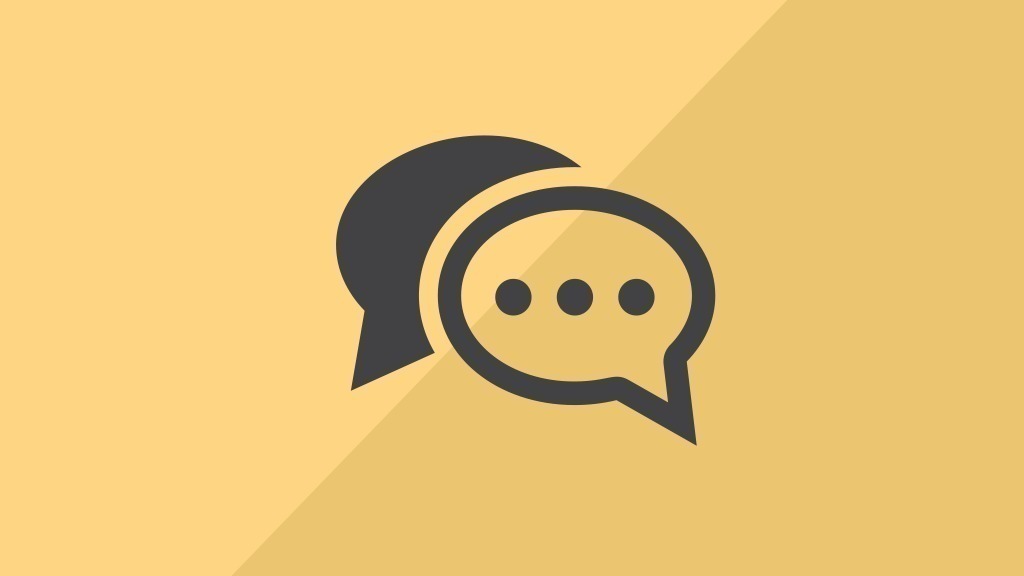
Ragioni per cui il microfono non funziona in Microsoft Teams
Queste cause possono essere responsabili di problemi con il microfono:
- Vecchia versione di Teams: Apri Teams, clicca sulla tua immagine del profilo e clicca su "Controlla aggiornamenti". Aggiornare se hanno una versione obsoleta del software.
- Permessi dell'applicazione: Apri le impostazioni di Teams e seleziona "Microfono" sotto "Privacy". L'impostazione per "Accesso al microfono" deve essere attivata.
- Vecchio driver: Un vecchio driver per il tuo microfono può anche causare il suo mancato funzionamento durante una chiamata a squadre. Prova a risolvere il problema con un aggiornamento dei driver.
Microsoft Teams Microphone Not Working: Test Call
- Per testare il microfono, apri le impostazioni di Teams e vai su "Devices".
- Nel menu "Dispositivi audio", seleziona il microfono che vuoi testare.
- Ora clicca su "Fai una chiamata di prova" e segui i passi successivi.
- La chiamata di prova ti mostra se il microfono funziona anche in una chiamata reale.
